Kako riješiti problem pokretanja sustava Android 13
Miscelanea / / April 29, 2023
Iako Android 13 izgleda impresivno i profinjeno, nemaju svi isto iskustvo. Korisnici se suočavaju s problemom petlje pokretanja na svom telefonu s Androidom 13, gdje se uređaj ponovno pokreće i nikada se ne vraća na početni zaslon. Nakon što se logotip proizvođača pojavi na zaslonu, uređaj se ponovno pokreće i ne prolazi pored zaslona s logotipom tvrtke. Jeste li suočeni s istom pogreškom i ne možete se sjetiti rješenja? Ne brinite! Postoje rješenja za rješavanje problema pokretanja sustava na vašem telefonu s Androidom 13, a koja ćemo pogledati u ovom članku.
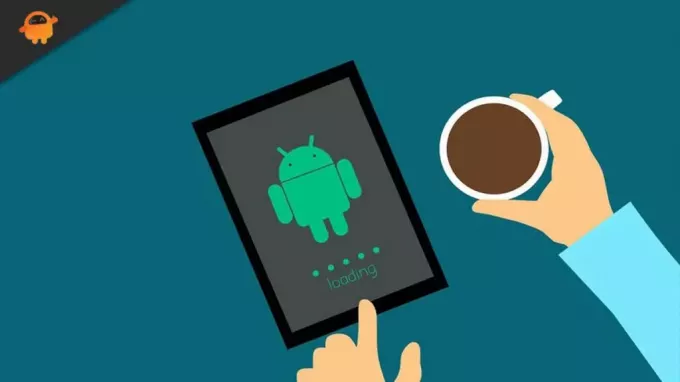
Moglo bi biti mnogo razloga zbog kojih vaš telefon ne uspijeva normalno pokrenuti sustav. Ako se problem s petljom za pokretanje pojavio nakon ažuriranja uređaja na Android 13, najvjerojatnije je uzrokovan softverskom greškom. Loša aplikacija treće strane na vašem telefonu također može izazvati mnoge probleme. Neispravan gumb za napajanje također bi mogao biti razlog.
Sadržaj stranice
-
Kako riješiti problem pokretanja sustava na vašem Android 13 telefonu
- Rješenje 1: Prisilno ponovno pokrenite telefon
- Rješenje 2: Provjerite gumb za napajanje
- Rješenje 3: Omogućite siguran način rada
- Rješenje 4: Uklonite SD karticu
- Rješenje 5: Vratite svoj telefon na tvorničke postavke
- Zaključak
Kako riješiti problem pokretanja sustava na vašem Android 13 telefonu
Ispod su uobičajena rješenja za rješavanje problema s pokretanjem sustava na vašem Android telefonu. Testirajte rješenja redom dok se problem ne riješi.
Rješenje 1: Prisilno ponovno pokrenite telefon
Prisilno ponovno pokretanje može pomoći u rješavanju problema s bootloopom. Briše memoriju, uklanja pokrenute procese u pozadini. Može doći do sukoba u procesima, koji će se, nadamo se, riješiti nakon primjene ovog rješenja.
Za prisilno ponovno pokretanje telefona pritisnite i držite tipke za napajanje i glasnoću 15 sekundi. Otpustite gumbe i pričekajte da se uređaj ponovno pokrene. Ako radi, super! u suprotnom, pogledajte druga rješenja koja smo spomenuli u nastavku.
Oglasi
Rješenje 2: Provjerite gumb za napajanje
Većina nas koristi zaštitnu masku kako bi zaštitila telefon od oštećenja ili prašine. Ako koristite tijesno zbijenu kutiju, postoji mogućnost da kućište stalno pritišće tipku za uključivanje ili druge tipke. Stoga biste trebali ukloniti kućište i provjeriti je li problem riješen.
Zaštitna maska također usporava sposobnost telefona da se ohladi kada se pregrije. U mnogim smo slučajevima vidjeli da se uređaj počinje ponašati neuobičajeno kada se pregrije. Stoga, ako se i vaš uređaj grije, skinite masku i ostavite telefon dok se ne ohladi. Zatim pritisnite i držite tipku za napajanje 5 sekundi i provjerite je li problem s petljom pokretanja riješen.
Rješenje 3: Omogućite siguran način rada
Kao što je ranije spomenuto, aplikacija treće strane također može izazvati ozbiljne probleme na vašem Android telefonu. Stoga uvijek trebate biti oprezni pri instaliranju takvih aplikacija. Budući da je vaš uređaj u stanju pokretanja, ne možete ih deinstalirati. No, zahvaljujući značajci Safe Mode, možete provjeriti uzrokuje li problem aplikacija treće strane.
Kada se vaš uređaj pokrene u sigurnom načinu rada, onemogućuje sve aplikacije trećih strana. Dakle, ako uređaj počne dobro funkcionirati u ovom načinu rada, morate ukloniti tu aplikaciju treće strane sa svog telefona. Telefon možete vratiti na tvorničke postavke samo da biste uklonili te aplikacije. O tome ćemo kasnije u ovom članku.
Oglasi
Za ulazak u Siguran način, pritisnite tipku za smanjivanje glasnoće dok se pokreće. Uređaj bi se trebao pokrenuti u sigurnom načinu rada.
Rješenje 4: Uklonite SD karticu
Oštećena SD kartica ili oštećena datoteka na SD kartici mogu uzrokovati mnoge probleme. Da biste saznali je li SD kartica izvor problema, uklonite je iz telefona. Ako se vaš telefon normalno pokreće, trebali biste nabaviti novu SD karticu. Preskočite ovaj korak ako vaš telefon nema SD karticu.
Rješenje 5: Vratite svoj telefon na tvorničke postavke
Ako vaš telefon još uvijek ima problema s pokretanjem sustava, vraćanje na tvorničke postavke čini se najučinkovitijim rješenjem. Prije nego što nastavite, zapamtite da ova metoda uklanja sve podatke s vašeg telefona, fotografije, videozapise, dokumente, instalirane aplikacije itd. Stoga napravite potpunu sigurnosnu kopiju svog telefona.
Oglasi
Slijedite ove korake za vraćanje telefona na tvorničke postavke:
- Dok je telefon isključen, pritisnite i držite tipke za uključivanje i smanjivanje zvuka 15 sekundi.
- Vaš bi se telefon trebao pokrenuti u načinu rada za oporavak.
- Koristite tipke za glasnoću na zaslonu Recovery Mode za navigaciju do Brisanje podataka/vraćanje na tvorničke postavke opcija.
- Pritisnite tipku za uključivanje kako biste odabrali opciju vraćanja na tvorničke postavke.
- Kada završi, upotrijebite tipke za glasnoću za navigaciju do Sada ponovno pokrenite sustav.
- Sada pritisnite tipku za napajanje kako biste ponovno pokrenuli uređaj.
Zaključak
Problem bootloopa je uvijek frustrirajući. Srećom, postoje načini da se to popravi o kojima smo govorili u ovom članku. Nadam se da možete riješiti problem pokretanja sustava na svom Android 13 telefonu. Koja je metoda bila uspješna za vas? Javite nam svoje mišljenje u komentarima ispod.


![Kako instalirati Stock ROM na Mpie MG16 [Firmware Flash File]](/f/251260560531714dbf073ad17daa681d.jpg?width=288&height=384)
